Conceitos Iniciais
Afinal, o que dá para fazer na plataforma?
Cadastro e Login
Primeiros Passos - Criando Seu Projeto
Perfil
Sistema de Permissões
Dashboard de Projetos
Glossário da plataforma
Alterando o idioma da plataforma
Autenticação de 2 Fatores
Código de autenticação inválido
Módulo Insights
Módulo Agent Builder
Módulo de Chats
Weni Chats: Introdução sobre o módulo de Chats
Weni Chats: Dashboard de Atendimento humano
Weni Chats: Distribuição e Roteamento dos atendimentos
Weni Chats: Utilizando disparo ativo de fluxos
Usando grupos para controlar o atendimento humano
Módulo de Estúdio
Contatos
Grupos
Mensagens
Gatilhos e Campanhas
Como criar um disparador
Tipos de Gatilho
Como ignorar um gatilho em um fluxo
Introdução a Campanhas
Como criar uma campanha
Modificando eventos
Criando contatos com Webhooks externos
Histórico de Contato
Como baixar, extrair, transformar e combinar os dados arquivados do Weni Flows
Módulo de Aplicativos
Configurações
Como conectar e falar com o bot através das configurações
Como criar um canal no Facebook
Como criar um canal no Viber
Como criar um canal SMS - para desenvolvedores (RapidPro)
Canal de Web Chat
Conceitos Gerais de API e Integrações
Como criar um canal no twitter
Como criar um canal no Instagram
Como criar um canal SMS
Adicionando campos de criação de ticket no Zendesk
Adicionando o Discord como um canal
Criando um Canal do Slack
Adicionando um canal Viber (RapidPro)
Integração com o Microsoft Teams
Canais
Como utilizar o módulo aplicativos
Como criar um canal web
Como criar um canal no Telegram
Como criar um canal no WhatsApp Demo
WhatsApp: Integração Expressa Weni
Whatsapp: Como criar Template Messages
Whatsapp Template Messages: impedimentos e configurações
Envio de Mídias Suportadas - WhatsApp Cloud
Zendesk - Atendimento Humano
Twillio Flex - Atendimento Humano
Ticketer: Adicionando serviço de Ticketer no RapidPro
Whatsapp Business API
Disparo Ativo no WhatsApp
Precificação do Whatsapp Business API
Whatsapp Bussiness API: Como Verificar o meu Negócio
Whatsapp Bussiness API: Limitação de Disparos em Massa do WhatsApp
Recuperando acesso ao Gerenciador de Negócios
Opt-In: Obter aceitação para o WhatsApp
Boas práticas: Opt-Out
Configuração do Webhook: Status de envio das mensagens
Serviço Externo
Noções básicas sobre Integrações
Integração Nativa ChatGPT
Integração Nativa API Omie
Integração Nativa - VTEX
Code Action
Módulo de Configurações
Configurações gerais do Projeto
Weni Chats: Configurando o Atendimento humano
Weni Chats: Gestão do Atendimento Humano
Módulo de Fluxos
Chatbots Template
Chatbot Integrado a API Omie
Chatbot Integrado a API Sienge
Chatbot Integrado a API do Construtor de Vendas
Introdução a expressões e variáveis
Glossário de Variáveis
Glossário de Expressões
Criação de fluxos
Introdução a fluxos
Editor de fluxo e suas ferramentas
Cartas de ação
Classificação e Resposta Inteligente
Cartas de decisão
Adicionando mídias ao cartão de Enviar Mensagem
Call Webhook: Como fazer chamadas para sistemas externos
Importar e exportar fluxos
Utilizando expressões para captar a localização do usuário
Visualizando relatórios na plataforma
Marcadores de rota
Cartão de Mensagem do WhatsApp
UX Writing
untitled category
Weni Agentic AI
- Todas as categorias
- Módulo de Aplicativos
- Configurações
- Como criar um canal no Viber
Como criar um canal no Viber
Atualizado
por Manu da Silva
Processo inicial de integração do canal viber
Para criar o canal, clique em "Aplicações > Descobertas" dentro do seu projeto:
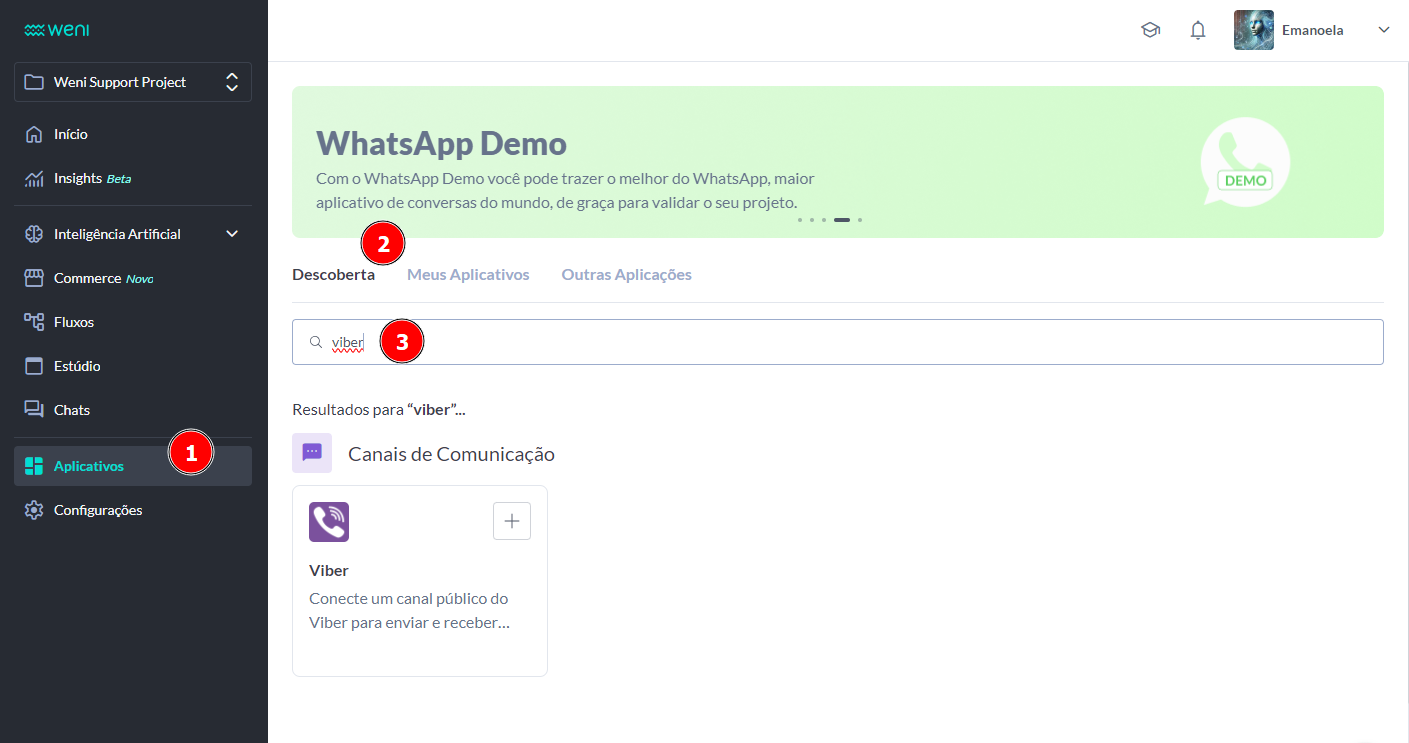
Logo após, clique no botão de adicionar e uma janela de confirmação será aberta.
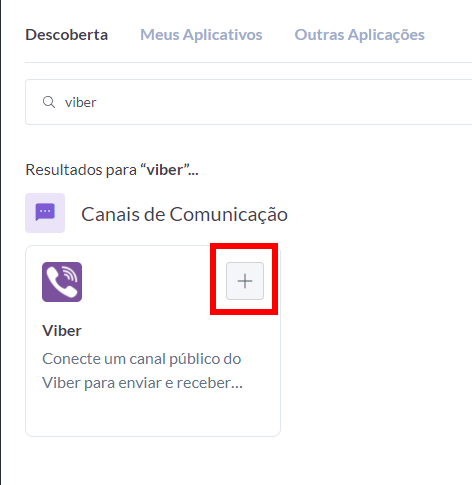
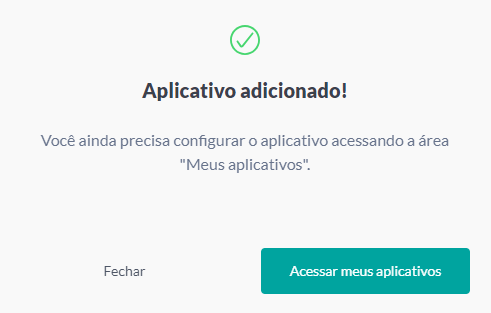
Poderá encontrar o aplicativo em Meus Aplicativos. Ao clicar no local indicado na imagem > Configurar, uma nova janela será aberta
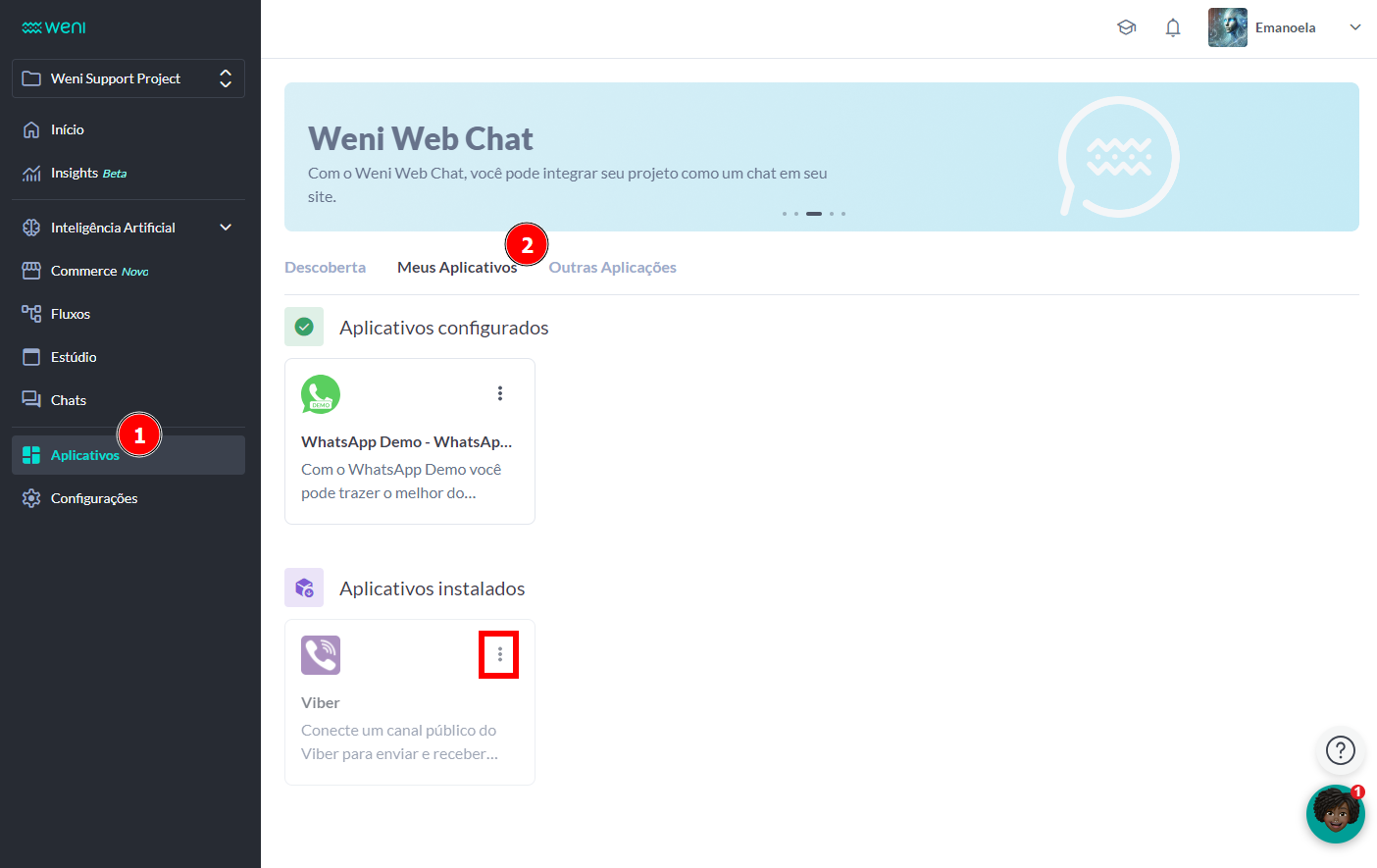
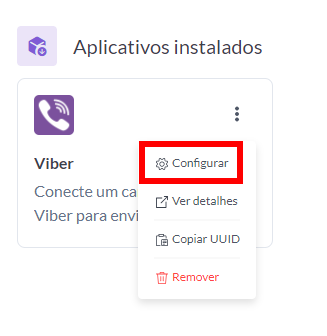
O único requisito é o Token de autorização (chamado token de aplicativo pela equipe do Viber)
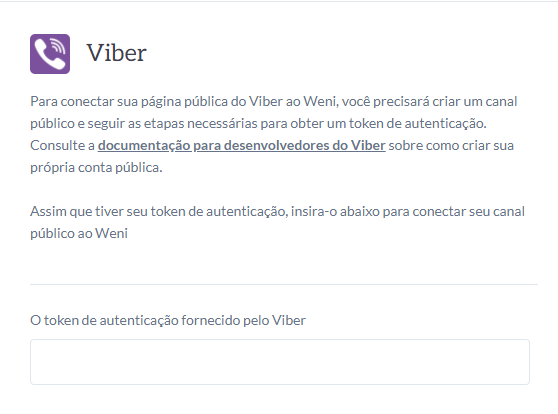
O processo principal consiste em aprovar a conta pública de um Viber e coletar o token do aplicativo.
Criando uma conta no Viber
Instale o aplicativo móvel do Viber e passe pelo processo de registro do seu número de celular.
Tendo uma conta válida, acesse o painel de administração neste link: https://partners.viber.com/login e vincule-o a conta com o número que foi registrado no aplicativo.
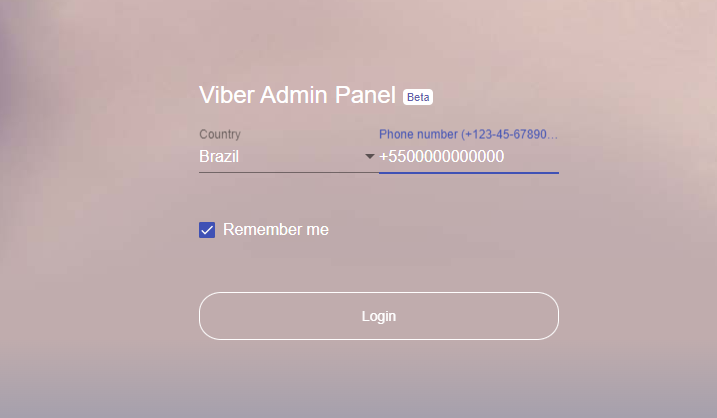
Você receberá um token de verificação no celular, confirme-o também.
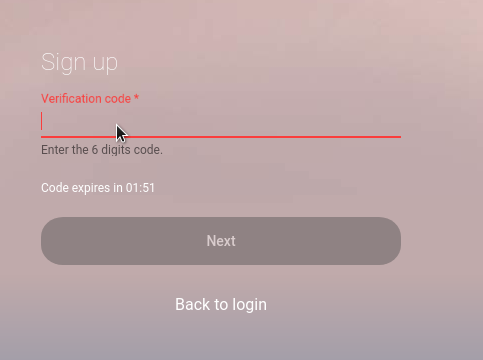
No painel esquerdo, selecione "Create bot account".
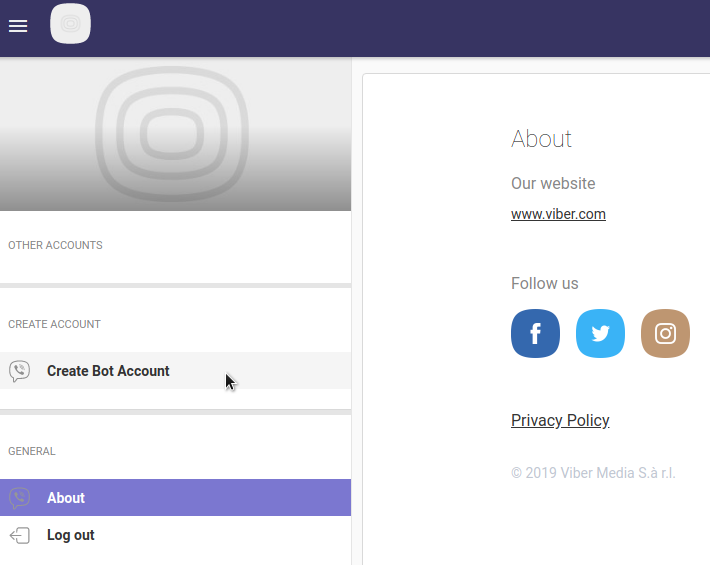
Preencha todos os requisitos apresentados e clique em Criar no final da página.
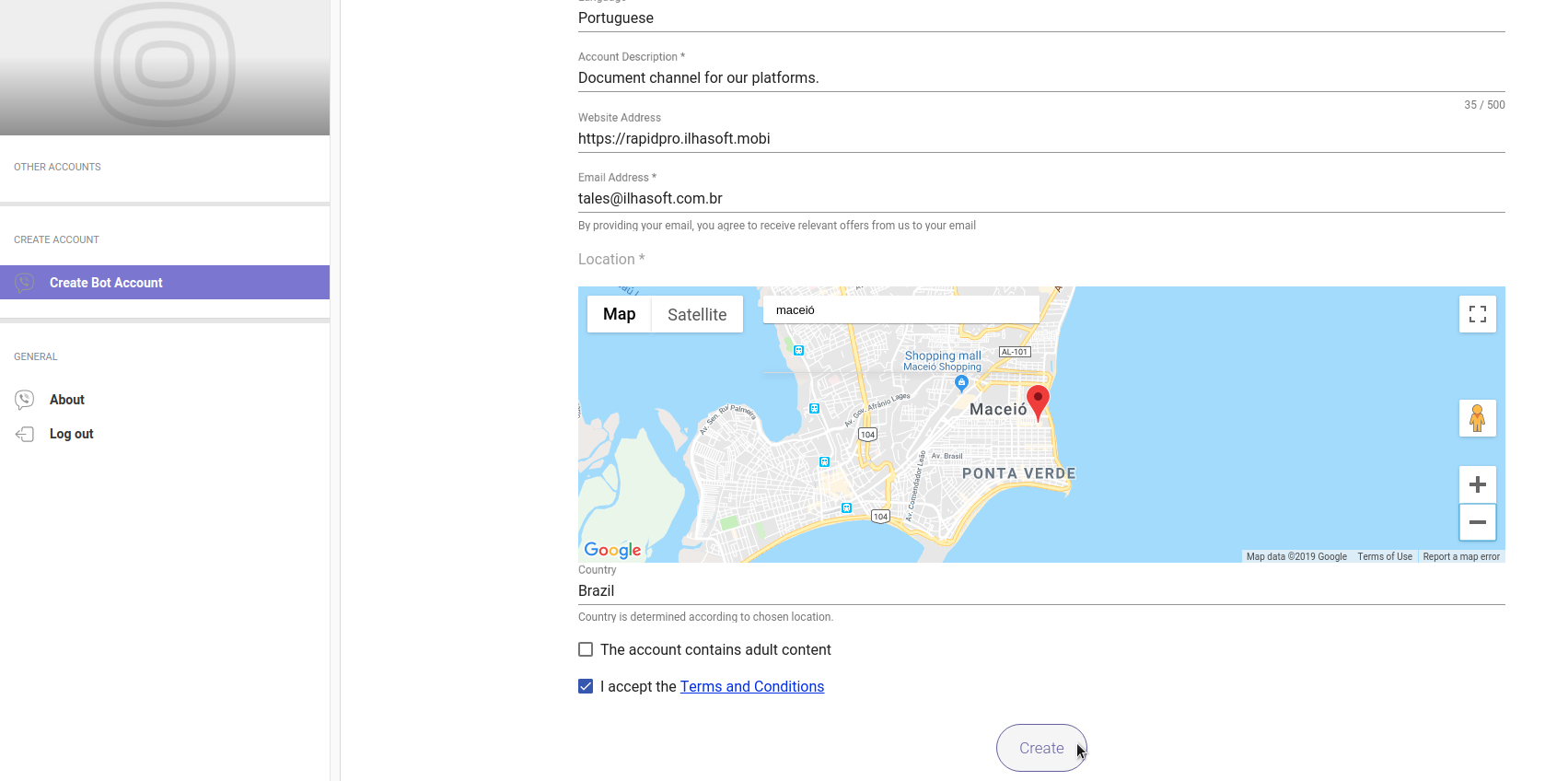
Levará alguns segundos para processar e uma nova janela será exibida com o token necessário. copie e guarde este token para o próximo passo de integração do canal com a plataforma Weni.
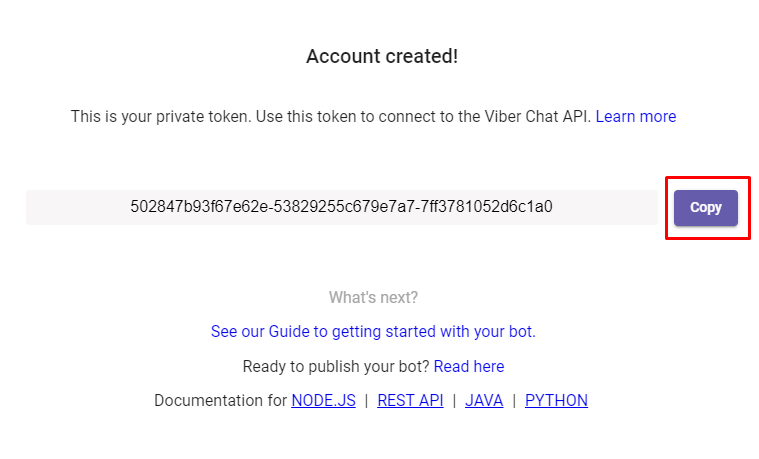
Concluir a configuração do canal
Agora volte ao processo de adição do canal, cole o token e pressione "Salvar alterações".
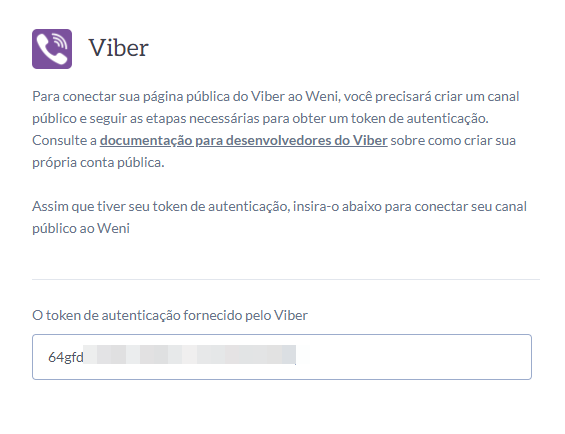
Logo, irá aparecer como conectado com a URL da Webhook.
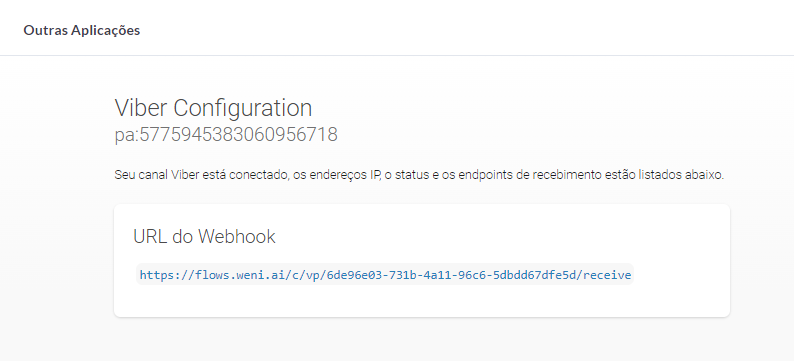
Publique a conta
Uma etapa final é necessária na conta pública. Acesse o aplicativo do Viber no celular, abra Mais, selecione "Configurações" e abra a guia "Meus Bots". Selecione a página que acabamos de criar e você verá a opção Publicar, que precisa ser ativada para que a página possa ser utilizada pelos usuários.
Mais informações
Gostaria de saber como se informar mais sobre o que é Webhook e como usar? para mais informações, saiba mais em Criando contatos com Webhooks externos e Call Webhook: Como fazer chamadas para sistemas externos.
